Как быстро искать по картинкам на iPhone: простые советы
Сегодняшние технологии делают процесс поиска информации невероятно удобным и быстрым. Одним из самых полезных инструментов стал поиск по изображениям. Теперь не нужно ломать голову над тем, как правильно сформулировать запрос, чтобы найти вещь, название которой вы не знаете. Достаточно загрузить картинку, и алгоритмы найдут нужную информацию. Но ведь так хочется упростить процесс еще больше и избежать постоянного открытия сторонних приложений на iPhone.
Если вам, как и многим, хочется автоматизировать этот процесс, есть несколько простых способов, которые помогут искать по изображениям прямо с вашего устройства Apple. Давайте разберем их подробнее.
Поиск по картинке через Google
На сегодняшний день большинство крупных поисковых систем, включая Google и Яндекс, поддерживают поиск по изображениям. Однако Google выделяется своей функциональностью благодаря приложению Google и возможностям настройки быстрых команд. Вот как это работает:
- Скачайте приложение Google из App Store.
- Авторизуйтесь в приложении под своей учетной записью, чтобы сохранить историю поиска.
- Откройте приложение «Команды» на iPhone и перейдите на вкладку «Быстрые команды».
- Нажмите «+», чтобы создать новую команду.
- Выберите приложение Google и настройте действие «Найдите изображение через Google Объектив».
- Дайте команде удобное название и добавьте её на экран блокировки для быстрого доступа.
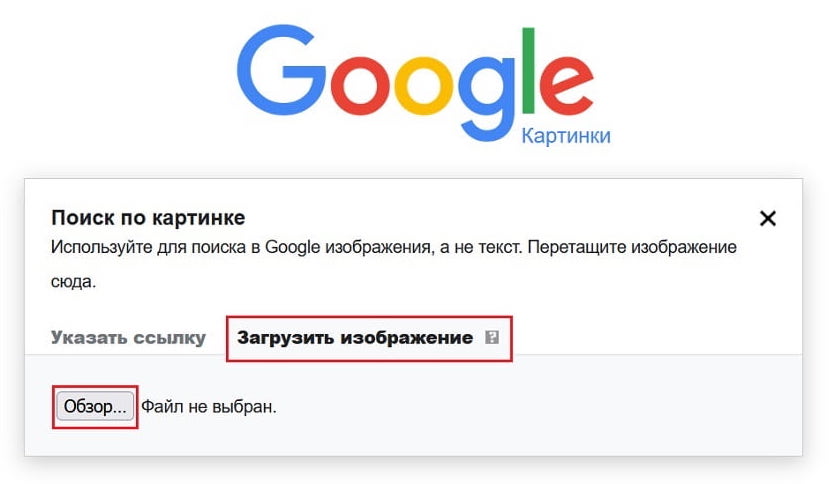
Теперь, чтобы искать информацию по изображению, достаточно:
- Запустить созданную команду с главного экрана.
- Выбрать нужное изображение в открывшемся меню.
- Подождать несколько секунд, пока система выполнит поиск.
Это значительно ускоряет процесс, поскольку позволяет избежать необходимости каждый раз открывать приложение вручную.
Как добавить виджет для поиска на экран блокировки
Для еще более быстрого доступа к поиску по картинкам вы можете использовать виджеты на экране блокировки:
- Разблокируйте устройство, оставив его на экране блокировки.
- Удерживайте палец на экране, чтобы перейти в режим редактирования.
- Нажмите на область под часами и выберите опцию добавления виджетов.
- В списке приложений найдите «Команды» и выберите ваш виджет для поиска.
- Привяжите созданную быструю команду к виджету.
Теперь искать информацию по изображениям стало еще проще: достаточно нажать на виджет, даже не разблокируя iPhone.
Используем поиск по картинкам от Яндекса
Если вы предпочитаете Яндекс, то и здесь доступен удобный инструмент для поиска по изображениям – «Умная камера». Хотя настроить быстрые команды для него нельзя, можно активировать поиск прямо из галереи:
- Сфотографируйте объект или сохраните нужное изображение.
- Откройте приложение «Фото» и найдите картинку.
- Разверните изображение на весь экран и нажмите «Поделиться».
- Выберите опцию «Найти через Умную камеру».
- Дождитесь результата и выберите подходящий вариант.
Эта функция позволяет быстро переключаться между похожими картинками или сразу переходить на список сайтов с подробной информацией. Кроме того, из этого же меню доступен Google Объектив, что дает вам больше возможностей для поиска.
Поиск прямо из снимков экрана
Часто на iPhone делаются скриншоты, которые затем используются для поиска информации. Apple предлагает удобную систему управления такими снимками, и вы можете искать прямо из интерфейса редактирования скриншотов:
- Сделайте скриншот на iPhone.
- Коснитесь миниатюры снимка, которая появляется в углу экрана.
- Нажмите «Поделиться» в правом верхнем углу.
- Выберите «Найти через Умную камеру» или «Поиск в Google».
В результате откроется нужное приложение, где вы сможете получить информацию. И Google, и Яндекс справляются с поиском отлично, поэтому выбирайте тот инструмент, который вам удобнее.
Заключение
Использование поиска по картинкам на iPhone стало максимально удобным. Вы можете настроить быстрые команды, добавить виджеты на экран блокировки или использовать встроенные функции приложения «Фото». Выбор между Google и Яндексом зависит только от ваших предпочтений, ведь оба инструмента показывают высокую точность результатов. Главное — пользуйтесь тем, что делает процесс поиска комфортным именно для вас!
















































































